Skype for Business ان "جدوله الويب" هي برنامج مستند إلى الويب يمكنك استخدامه لإنشاء اجتماعات Skype ه إذا لم يكن لديك Outlook أو إذا لم يكن لديك مستعرض يعتمد Outlook Web App. باستخدام "برنامج جدوله Skype for Business الويب" ، يمكنك إنشاء اجتماعات جديده وتغيير الاجتماعات الموجودة وإرسال الدعوات باستخدام برنامج البريد الكتروني المفضل لديك.
يعتمد عنوان الويب لـ Web Scheduler Skype for Business على المؤسسة المتوفرة لديك. إذا كنت لا تعرف عنوان Web Scheduler، أو لم تكن متأكداً منه، فاتبع الخطوتين التاليتين:
-
انتقل إلى عنوان جدوله الويب Microsoft 365 في https://sched.lync.com وحاول تسجيل الدخول باستخدام حساب العمل أو المؤسسة التعليمية.
-
إذا لم ينجح الأمر، فاتصل بفريق الدعم التقني في مكان عملك لمعرفة عنوان Web Scheduler Skype for Business في مؤسستك.
إنشاء اجتماع Skype
عند تسجيل الدخول إلى Web Scheduler Skype for Business، سيتم نقلك مباشرةً إلى الصفحة "اجتماع جديد".
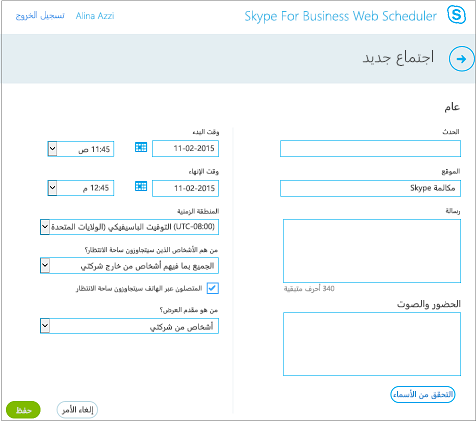
-
أدخل عنوان الحدث لاجتماعك.
-
يمكنك ترك موقع الاجتماع على أنه مكالمة Skype، أو إضافة موقع مثل قاعة مؤتمرات، في حال وجود أشخاص حاضرين شخصياً أيضاً.
-
أدخل تفاصيل الاجتماع في المربع الرسالة، وعيّن تاريخ البدء والانتهاء ووقتهما.
-
ضمن الحضور والصوت، أضف أسماء الحضور أو عناوين بريدهم الإلكتروني، وافصلها بواسطة الفاصلة المنقوطة (;).
-
(اختياري) حدد التحقق من الأسماء للتحقق من عناوين المشاركين الموجودين في مؤسستك.
-
ضمن من سيتجاوز ساحة الانتظار ؟ومن هو مقدم العرض ؟، قم بأحد الإجراءات التالية:
-
اقبل الإعدادات القياسية التي تعتبر مثالية لاجتماعات العمل الصغيرة مع أشخاص داخل مؤسستك.
أو
-
اختر خيارات مقدم العرض أو ساحة الانتظار الأخرى استناداً إلى نوع الاجتماع الذي تريد جدولته.
ليس على هؤلاء الأشخاص الانتظار في ساحة الانتظار
من يمكنه الدخول إلى الاجتماع على الفور؟
ماذا يحدث؟
مستحسن في الحالات التالية…
المنظم فقط
أنت الشخص الوحيد الذي يمكنه الدخول إلى الاجتماع على الفور. سيتعيّن على الآخرين الانتظار حتى يُسمح لهم بالدخول.
لديك اجتماع يتميّز بمستوى أمان عالٍ ولديك معلومات سرية.
الأشخاص الذين أدعوهم من شركتي
يمكن للأشخاص المدعوين فقط الانضمام إلى الاجتماع على الفور. سيتعيّن على الآخرين الانتظار حتى يُسمح لهم بالدخول.
إنك بصدد مناقشة معلومات سرية، وتريد السماح لأشخاص معينين فقط بالانضمام إلى الاجتماع.
أشخاص من شركتي
بإمكان أي شخص من شركتك الدخول إلى الاجتماع على الفور، حتى لو لم يكن مدعواً.
لا وجود لمشاركين خارجيين ولست بصدد مناقشة معلومات سرية.
الجميع (من دون قيود)
يمكن لأي شخص يتوفر لديه الوصول إلى ارتباط الاجتماع الدخول إلى الاجتماع على الفور.
تقوم بدعوة مشاركين من الخارج ولا تناقش معلومات سرية.
من هو مقدم العرض؟
خيار مقدم العرض
من هو مقدم العرض؟
متى يجب تحديد هذا الخيار
المنظم فقط
وحده الشخص الذي يجدول الاجتماعات
لعروض تقديمية لا تتطلب تفاعل المشاركين مع محتوى الاجتماع. (يمكنك تعيين مقدمي عرض إضافيين أثناء الاجتماع).
الأشخاص الذين أختارهم
أنت والمشاركون الذين تختارهم
لعروض تقديمية تشمل أكثر من مقدم عرض واحد
أشخاص من شركتي
كل شخص تقوم بدعوته ولديه حساب على شبكتك
لجلسات عمل جماعية يعمل كل المشاركين فيها لدى المؤسسة ويمكنهم مشاركة محتوى الاجتماع وتغييره
الجميع (من دون قيود)
كل شخص تقوم بدعوته
لجلسات عمل جماعية مع أشخاص لا حساب لديهم على شبكتك
-
-
حدد المربع إلى جانب المتصلون عبر الهاتف سيتجاوزون ساحة الانتظار إذا كنت تريد توجيه المتصلين بالطلب مباشرةً إلى الاجتماع.
-
حدد حفظ.
إرسال معلومات الاجتماع إلى المشاركين
لإرسال طلب الاجتماع، يمكنك نسخ تفاصيل الاجتماع ولصقها في برنامج بريد إلكتروني، أو حفظ التفاصيل بتنسيق iCalendar وإرساله كمرفق.
نسخ طلب الاجتماع ولصقه في بريد إلكتروني
-
عندما تنتهي من إنشاء الاجتماع، حدد حفظ. ستري صفحه تاكيد تسرد تفاصيل الاجتماع. انقر فوق X لإغلاق صفحه التاكيد.
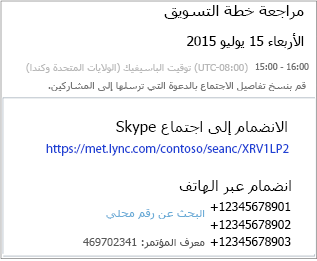
-
علي صفحه "الاجتماعات" ، قم بتمييز معلومات الاجتماع ، وانقر بزر الماوس الأيمن ، ثم اختر نسخ.
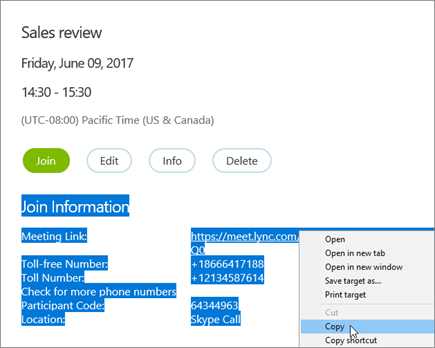
-
افتح برنامج بريدك الإلكتروني وأنشئ طلب اجتماع عادياً.
-
ألصق معلومات الاجتماع في الطلب.
-
أضف عناوين البريد الكتروني الخاصة بالمشاركين إلى الرسالة ، وأضف تاريخ الاجتماع ووقته ، وادخل جدول اعمال الاجتماع ، ثم أرسل الطلب.
إرسال طلب الاجتماع كملف iCalendar
يتيح تنسيق ملف iCalendar لمستخدمي أنظمة بريد إلكتروني مختلفة تبادل معلومات التقويم. لإرسال طلب الاجتماع كملف iCalendar:
-
في المقطع اجتماعاتي، حدد الاجتماع حسب موضوعه، ثم حدد معلومات.
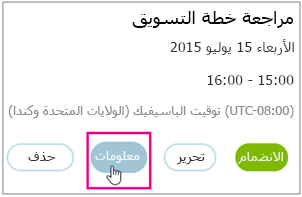
-
في أسفل نافذة دعوة الاجتماع، حدد تصدير بصيغة iCalendar.
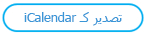
-
عندما يطالبك مستعرض الويب بفتح ملف iCalendar أو حفظه، حدد حفظ.
-
أنشئ رسالة بريد إلكتروني وأضف ملف iCalendar الذي أنشأته للتو كمرفق.
تلميح: تعرف علي كيفيه ادراج مرفق فيoutlook أو outlook Web App.
-
أدخل المشاركين في الاجتماع وعنوان الاجتماع والرسالة بالشكل المناسب، ثم أرسل البريد الإلكتروني.
عندما يفتح المشاركون ملف iCalendar، تتم إضافة الاجتماع تلقائياً إلى برنامج التقويم أو البريد الافتراضي.
الانضمام إلى اجتماع Skype
للانضمام إلى اجتماع أنشأته بواسطة Web Scheduler Skype for Business، نفّذ أحد الإجراءين التاليين:
-
افتح طلب الاجتماع المضمن في البريد الإلكتروني وحدد ارتباط الاجتماع
أو
-
افتح Web Scheduler Skype for Business، وحدد الاجتماع الذي تريده من القائمة في الجهة اليمنى، ثم حدد الانضمام في جزء ملخص الاجتماع.
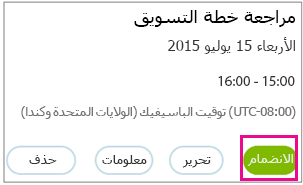
معرفة المزيد
عرض اجتماع موجود أو تحريره أو حذفه
لعرض تفاصيل اجتماع ، افتح Skype for Business "مجدول ويب" وحدد عنوان الاجتماع علي اليمين. Skype for Business يقوم برنامج جدوله ويب بسرد الاجتماعات التي قمت بجدولها فقط ، وليس كل الاجتماعات في تقويمك.
لتحرير اجتماع أو حذفه:
-
حدد تحرير أو حذف في جزء ملخص الاجتماع.
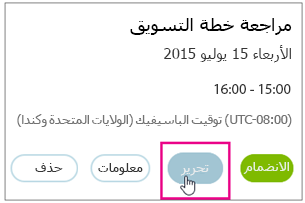
-
بعد إجراء التغييرات اللازمة، أرسل معلومات الاجتماع المحدّثة أو إشعاراً بإلغاء الاجتماع إلى المشاركين.
هام: Skype for Business لا يقوم برنامج جدوله ويب بتحديث تقويمك تلقائيا ، التالي يجب ان يتم اعلام المشاركين بكل تغيير تقوم به.










